エンティティの反転(Flipping Entities)
Flipコマンドを使用してエンティティのミラーコピーを作成し、ソースエンティティを削除します。
Mirror コマンドと異なる点は、エンティティが元の位置に残らないということです。 対称軸に対しては同じ相対位置を保ちますが、ミラー軸を中心に反転します。
2点を指定することにより対称軸は自由に設定できます。 ミラー線をX軸またはY軸に平行にするには、 直交モードを有効にします。
作図エンティティを反転するには:
- コマンドプロンプトでFlipと入力します。
- グラフィックス領域で反転するエンティティを選択します。
- Enter キーを押します。
- ミラー軸を定義する2点を指定します。
- エンティティが指定された軸を中心に反転されます。 ソースエンティティは削除されます。
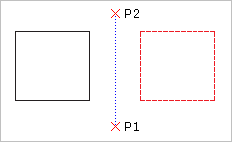
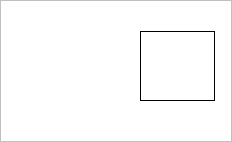
コマンド: Flip